Cara Mematikan dan Restart Windows 11
Rilisnya sistim operasi dari windows yang terbaru yakni windows 11 nampak membuat beberapa orang perlu beradaptasi lagi saat pertama kali menggunakannya. Bagaimana tidak banyak perubahan yang terjadi di windows 11 dibanding dengan versi windows pendahulunya. Dari mulai tampilan, fitur, tata letak menu, hingga tombol restart, dan tombol shutdown untuk mematikan windows juga mengalami perubahan.
Bagi pengguna setia windows hal ini mungkin tidak terlalu dipermasalahkan tapi bagi pengguna baru windows khususnya windows 11 pasti akan kesulitan untuk mengakses tombol-tombol tersebut. Apalagi jika komputer atau laptop yang digunakan mendadak mengalami trouble dan ingin melakukan restart atau mematikannya.
Jangan khawatir karena pada dasarnya merestart dan menshutdown windows 11 sangatlah mudah. Mari kita bahas dari mematikan windows terlebih dahulu.
Cara Mematikan / Shutdown Windows 11
- Pastikan komputer atau laptop sudah dalam keadaan menyala,
- Klik icon start menu berlogo windows yang ada di taskbar pada tampilan desktop windows 11,
- Klik icon/tombol power yang ada di pojok kanan bawah kolom start menu, setelah itu akan muncul beberapa macam tombol power yang bisa kita pilih,
- Klik tombol Shutdown untuk mulai mematikan komputer atau laptop yang digunakan.
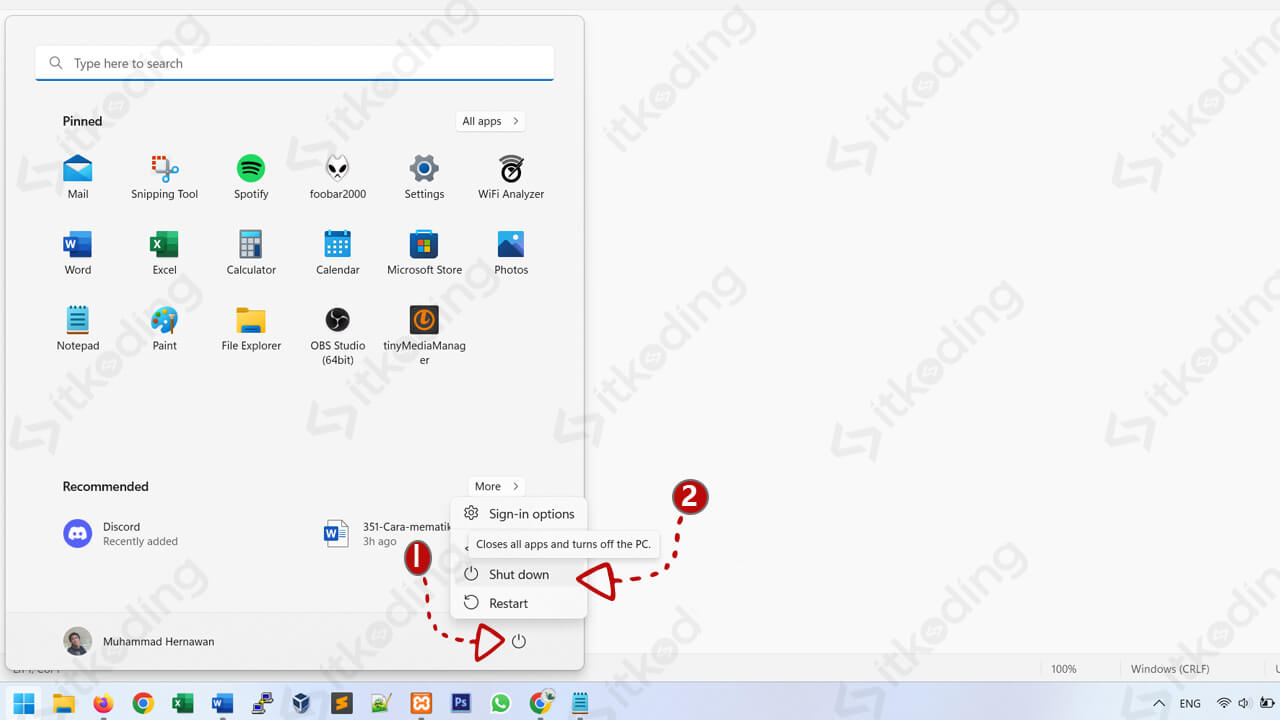
Selain itu kita juga bisa mematikan windows dengan cara klik kanan icon start menu, arahkan kursor ke bagian Shut down or sign out, lalu pilih Shut down jika ingin mematikan perangkat kita.
Mematikan windows 11 ketika ada program yang sedang berjalan akan berakibat file atau program yang kita buka menjadi korup atau tidak tersimpan. Maka dari itu pastikan kita sudah menutup aplikasi yang aktif dan menyimpan semua pekerjaan kita saat hendak mematikan windows. Jangan pula mematikan perangkat secara paksa saat komputer atau laptop dalam keadaan aktif karena beresiko merusak dan bahkan mengilangkan data yang ada di hardisk kita.
Baca juga: Cara Membuat Shortcut di Desktop Windows 11.
Cara Restart Windows 11
- Hidupkan komputer atau laptop yang ingin direstart,
- Klik icon start menu windows yang terletak di bagian bawah layar atau taskbar desktop windows,
- Klik tombol power yang berada di pojok kanan bawah tampilan start menu windows, kemudian berbagai pilihan tombol-tombol power windows akan ditampilkan,
- Klik Restart jika ingin merestart komputer atau laptop kita,
- Tunggu hingga proses restart selesai dan masuk ke tampilan destkop windows kembali.
Seperti halnya proses mematikan windows proses restart juga bisa beresiko menghilangkan data jika ada aplikasi/program yang belum disimpan atau ditutup saat dilakukan restart.
Tombol restart juga bisa diakses dengan cara klik kanan start menu windows, atau melalui tombol Alt+F4 pada keyboard, serta lewat tampilan lock screen windows.
Simak juga: Cara Membuka dan Menutup Aplikasi di Windows 11.
Merestart komputer bisa dilakukan ketika mendapati error pada komputer atau laptop, misalnya pada saat crash/hang, atau setelah melakukan instalasi aplikasi software maupun driver. Begitu juga setelah melakukan update windows karena biasanya windows akan menampilkan tombol restart komputer untuk menginstall hasil update windows pada saat proses restart berlangsung.
Lihat juga: Mengenal Bagian-Bagian pada Desktop Windows 11.
Penutup
Pada dasarnya cara mematikan dan merestart windows 11 hampir sama seperti mematikan ataupun merestart windows versi sebelum-sebelumnya, karena yang membedakan hanya tampilannya saja. Maka dari itu meski terlihat sepele tidak ada salahnya bagi kita untuk mengikuti cara mematikan dan merestart windows 11 yang benar demi keberlangsungan perangkat kita dan juga data-data kita.
